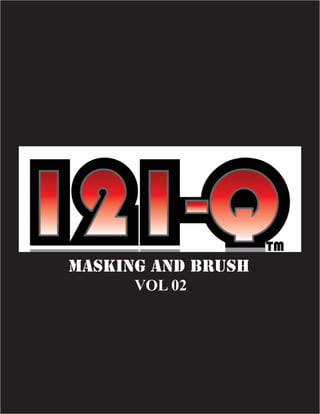
MASKING AND BRUSHING
- 1. MASKING AND BRUSH VOL 02
- 2. 1. Buka obyek foto “JUMPING” di program PHOTOSHOP CS, CS2, CS3, atau CS4.
- 3. 2. Kemudian Pilih Tool “MAGIC WAND TOOL” (Lihat Gambar), klik pada obyek foto. Sehingga terseleksi.
- 4. 3. Supaya terseleksi dengan rapih, TEKAN TOMBOL “ SHIFT + KLIK KIRI PADA MOUSE (MASIH MENGGUNAKAN “MAGIC WAND TOOL”) kemudian klik pada obyek yang belum terseleksi. (lakukan berulang-ulang sehingga obyek tersebut terseleksi seperti pada gambar).
- 5. 4. Pilih “SELECT” kemudian “INVERSE” untuk menyeleksi obyek “WANI- TA” (Lihat Gambar). HASIL SELEKSI DENGAN “INVERSE”.
- 6. 5. Pilih “EDIT” Kemudian “FILL” (Lihat Gambar) dan pilih “CONTENTS” BLACK. HASIL OBYEK DENGAN MENGGUNAKAN “FILL”.
- 7. 6. Pilih “FILE” kemudian “NEW”/ “CTRL+N” (Untuk membuat “RU- ANG KERJA BARU” DI PHOTOSHOP). Pilih “U.S. PAPER” dengan Size “LETTER”. (Lihat Gambar). HASIL “RUANG KERJA BARU”. HASIL “RUANG KERJA BARU”.
- 8. 7. Copy obyek yang sudah diberi “FILL”, dengan cara tekan “CTRL+C” (Lihat Gambar). 8. Setelah itu tekan “CTRL+V” di area “RUANG KERJA BARU” (Lihat Gambar). HASIL “COPY + PASTE “.
- 9. 9. Pilih “IMAGE”, “ROTATE CANVAS”, “FLIP CANVAS HORIZON- TAL” (Lihat Gambar). HASIL “ROTATE CANVAS”.
- 10. 10. Tekan “CTRL+T” untuk mentransformasi gambar. Setelah itu tekan dan tahan“SHIFT” kemudian tarik ujung dari obyek (Lihat Gambar). 11. Posisikan obyek seperti pada gambar.
- 11. 12. Buka gambar “NEWSPAPER” . 13. Di gambar “NEWSPAPER” Tekan “CTRL+A”. Kemudian tekan “CTRL+C”.
- 12. 13. Kemudian tekan “CTRL+V” Di obyek “JUMPING” (Lihat Gambar). 14. Kemudian tekan “CTRL+T” untuk mentransformasi “NEWSPAPER” (Lihat Gambar).
- 13. 15. Setelah di tranformasi, posisikan “NEWSPAPER” seperti pada gam- bar. Kemudian di “BLENDING MODE” pilih MODE “MULTIPLY” (Li- hat Gambar). 16. Setelah itu “DUPLICATE NEWSPAPER”, dengan cara menekan “CTRL+J” sebanyak 3 buah dan posisikan seperti pada gambar.
- 14. 17. Setelah menduplicate obyek “NEWSPAPER”, kemudian pilih “LAY- ER” yang “PALING ATAS” (Lihat Gambar). Dan Tekan : “CTRL+E” un- tuk MEMERGE/MENGROUP (Sehingga obyek “NEWSPAPER tersebut menjadi satu) (Lihat Gambar). 18. Tekan dan Tahan “CTRL+KLIK PADA MOUSE” di LAYER 1 (OBYEK JUMPING) (Lihat Gambar). HASIL DARI “CTRL+KLIK” (GAMBAR JUMPING AKAN TERSELEKSI).
- 15. 19. Kemudian HILANGKAN ICON “MATA” pada LAYER 1 (JUMPING) (Lihat Gambar). 20. Pilih LAYER 2 (NEWSPAPER), kemudian pilih ICON MASK di bawah (Lihat Gambar).
- 16. 21. Apabila berhasil hasilnya akan seperti pada gambar. 22. Pilih LAYER BACKGROUND.
- 17. 23. Pilih GRADIENT TOOL (Lihat Gambar). Pilih warna sesuai selera, Ke- mudian pilih type LINEAR GRADIENT (Lihat Gambar). HASIL PENGGUNAN GRADIENT DI BACKGROUND.
- 18. 24. Buat “RUANG KERJA BARU”, FILE > NEW. Atur WIDTH 400 dan HEIGHT 400. 25. Setelah “RUANG KERJA BARU MUNCUL” pilih “COSTUM SHAPE TOOL” (Lihat Gambar).
- 19. 26. Kemudian pilih icon yang di inginkan (saya menggunakan icon LOVE). cara memunculkan SEMUA icon DI COSTUM SHAPE TOOL PILIH TOMBOL SEGITIGA di sebelah kanan atas (Lihat Gambar) setelah itu pil- ih ALL. 27. Buat icon LOVE di ruang kerja baru (Lihat Gambar).
- 20. 28. Kemudian pilih EDIT > DEFINE BRUSH PRESENT (Lihat Gambar). 29. Setelah itu beri nama BRUSH tersebut (Lihat Gambar).
- 21. 30. Pilih icon BRUSH (Lihat Gambar), kemudian pilih icon LOVE yang sudah menjadi BRUSH. 31. Tekan F5 pada keyboard, untuk memunculkan TOOL BOX BRUSH PRESENT.
- 22. 32. Pilih BRUSH TIP SHAPE dengan SPACING 125 % (Lihat Gambar). Kemudian pilih SHAPE DYNAMIC dengan SIZE JITTER 75 % dan AN- GLE JITTER 50 % (Lihat Gambar). 33. Pilih SCATTERING dengan nilai SCATTER 300% dan COUNT 2 (Li- hat Gambar), kemudian pilih OTHER DYNAMIS dengan nilai OPACITY JITTER 50 % (Lihat Gambar).
- 23. 34. Pilih kembali TOOL BRUSH dan atur MASTER DIAMETER sesuai selera (Lihat Gambar). 35. Sapukan BRUSH di LAYER BACKGROUND sesuai kreatfitas dan se- lara anda (Linat Gambar).
- 24. 36. Pilih ICON “T” untuk membuat TEKS, di sini saya menggunakan FONT “IMPACT”, TYPE “REGULER” dan SIZE 72 (Lihat Gambar). 37. Ubah warna dari TULISAN tersebut dengan WARNA PUTIH #ffffff (Lihat Gambar). 38. Kemudian KLIK KANAN DENGAN MENGGUNAKAN MOUSE di LAYER TEKS tersebut dan pilih BLENDING OPTIONS (Lihat Gambar).
- 25. 39. Setelah itu pilih opsi DROP SHADOW dengan nilai DISTANCE 25, SPREAD 5, SIZE 221 dan CONTOUR GAUSSIAN (Lihat Gambar). 40. Kemudian pilih OUTER GLOW tanpa merubah apapun.
- 26. 41. Selanjutnya buat TULISAN kembali dengan Jenis FONT PRESTIGE, TYPE BOLD dan SIZE 30. (Lihat Gambar). Kemudian beri EFEK seperti cara no.40 dengan memilih DROP SHADOW tanpa mengubah opsi apa pun (Lihat Gambar).
